
时间:2021-01-31 09:29:53 来源:www.win10xitong.com 作者:win10
很多用户在使用win10系统的时候,都遇到了Win10系统更新后浏览器出现乱码的问题,这个问题很典型。新手用户往往在遇到Win10系统更新后浏览器出现乱码情况的时候就束手无策了,不知道如何是好,那能不能解决呢?肯定时可以解决Win10系统更新后浏览器出现乱码的问题,小编先给大家说一下简单的措施:1、打开浏览器,在地址栏中输入chrome://flags/回车,在打开的页面中找到停用DirectWrite,点击下面的"启用",然后重启浏览器即可禁用DirectWrite字体渲染系统。2、此时你会发现网页中的字体恢复了正常,所示就能很轻松的解决了,如果看得不是很懂,没关系,下面我们再一起来彻底学习一下Win10系统更新后浏览器出现乱码的详尽解决方式。
小编推荐下载:win10 32位
解决方法:
方法一
1.打开浏览器,在地址栏中输入chrome://flags/enter,在打开的页面中发现DirectWrite被禁用,单击下面的“启用”,然后重新启动浏览器,禁用DirectWrite字体渲染系统。
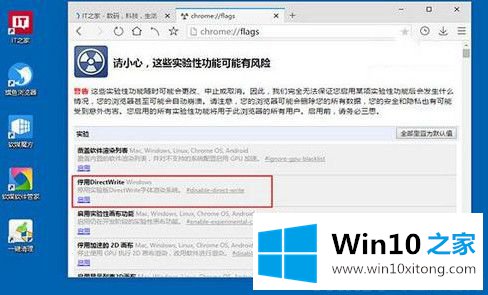
2.这时,你会发现网页中的字体已经恢复正常,如下图所示:
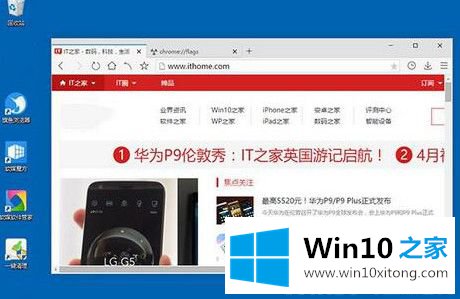
方法2
打开资源管理器——这台pc,在搜索框中输入ChromeDWriteFontCache,如下图所示,删除所有搜索到的项目,重新打开浏览器时自动重建这些缓存文件,然后就可以恢复正常了。
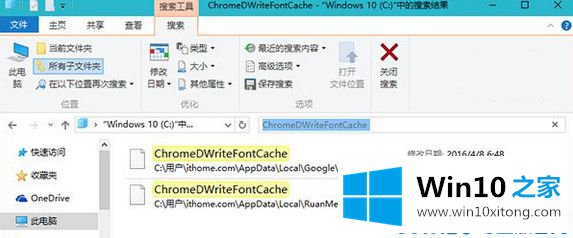
以上是win10更新后浏览器乱码的处理。浏览器乱码的主要原因是字体缓存不兼容,重新加载浏览器也可以解决问题。
这样操作就可以解决Win10系统更新后浏览器出现乱码的问题了,方法确实简单吧,要是你还是没有解决这个问题,可以多参考一下上面的内容,或者给本站留言,谢谢大家的支持。